列表電子表格模式
列表視圖展示模式支持電子表格模式
電子表格模式是類似於excel式的線上編輯模式,可在單元格中直接編輯資料、粘貼資料。
電子表格模式運行效果:
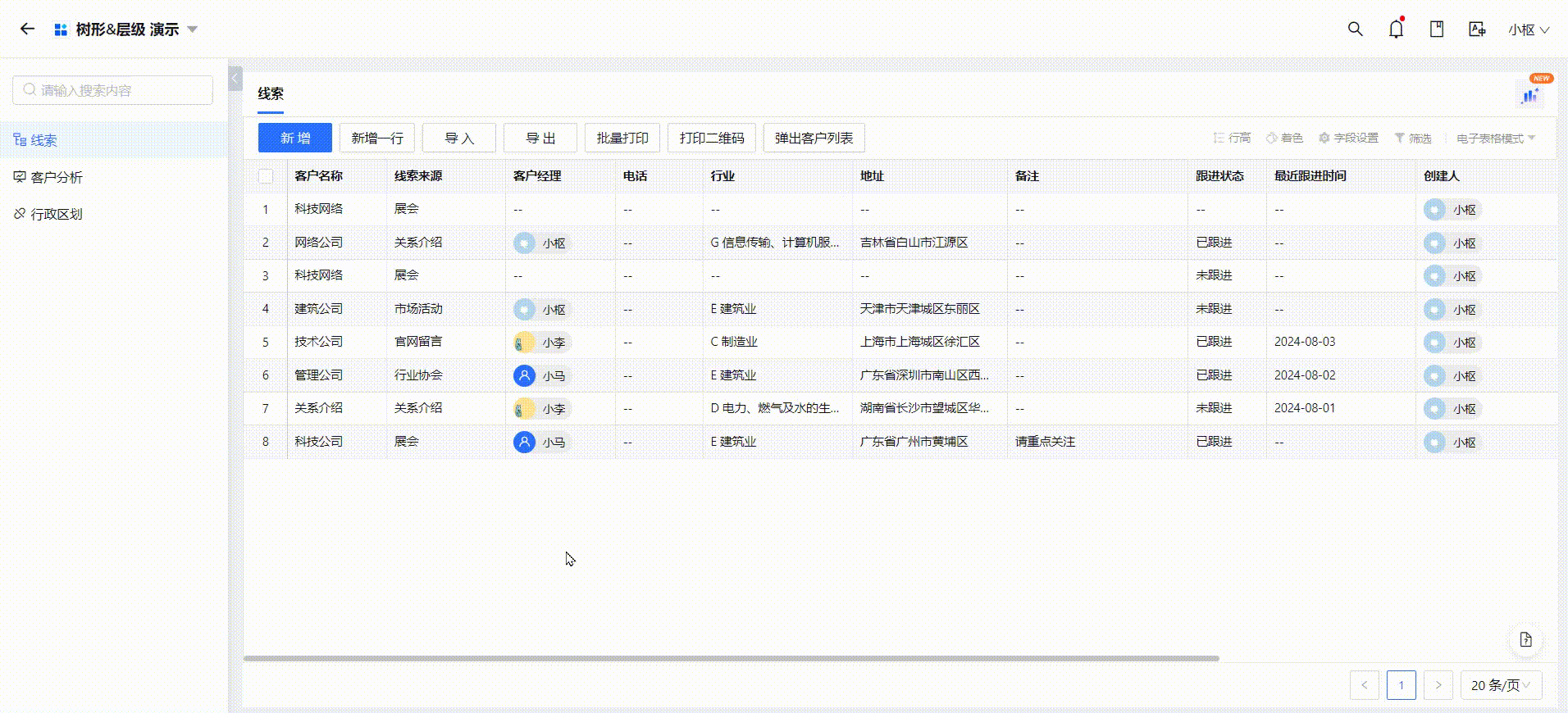
開啓電子表格模式
列表視圖的樹形中,支持選擇列表展示模式:經典模式、電子表格模式
- 經典模式展開詳情可編輯資料
- 電子表格模式支持在單元格內編輯資料
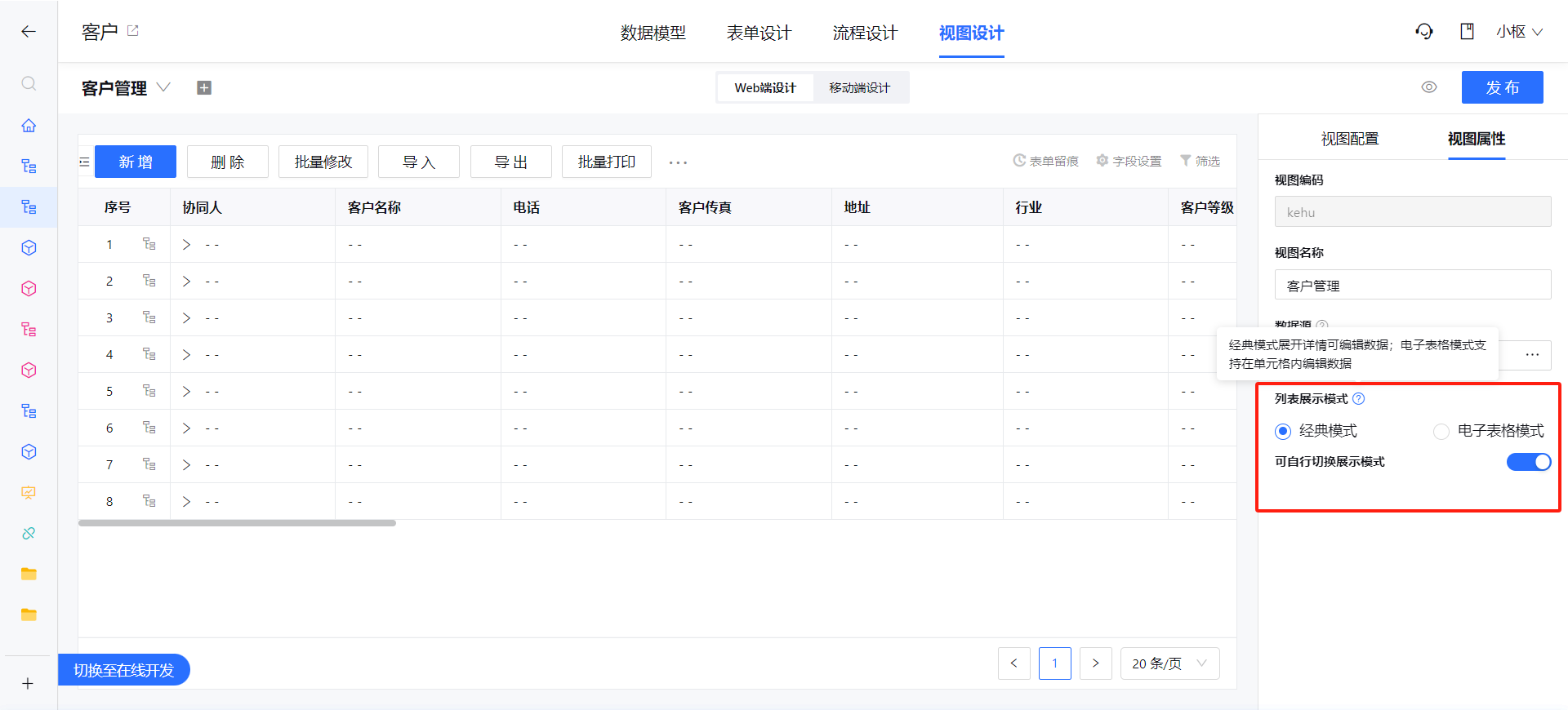
- 開啓“可自動切換展示模式”,前臺運行時可切換模式
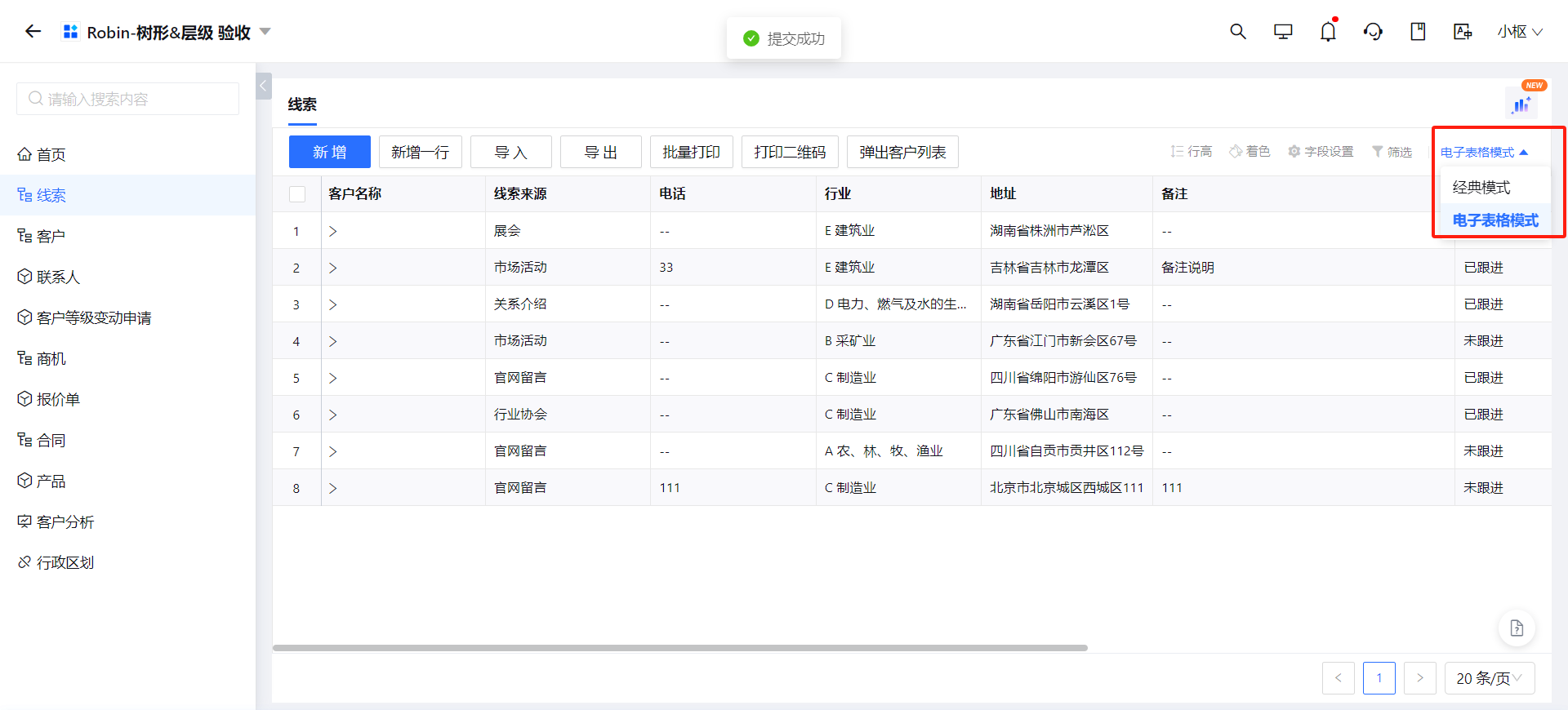
列表的查詢條件、展示欄位、操作按鈕等設定就是列表視圖設定,可查看列表視圖
電子表格模式運行
視圖資料展示與查詢等與列表視圖一致
資料在單元格中編輯
- 模型全部資料項類型,均可在電子表格模式下展示
- 除僅查看類的資料項(系統控制項、關聯引用、計算公式、單據號),其他資料項均可在電子表格模式下進行編輯
- 多行文字及富文本編輯,可直接在單元格填寫內容,也可打開彈出框填寫,內容實時展示在單元格中
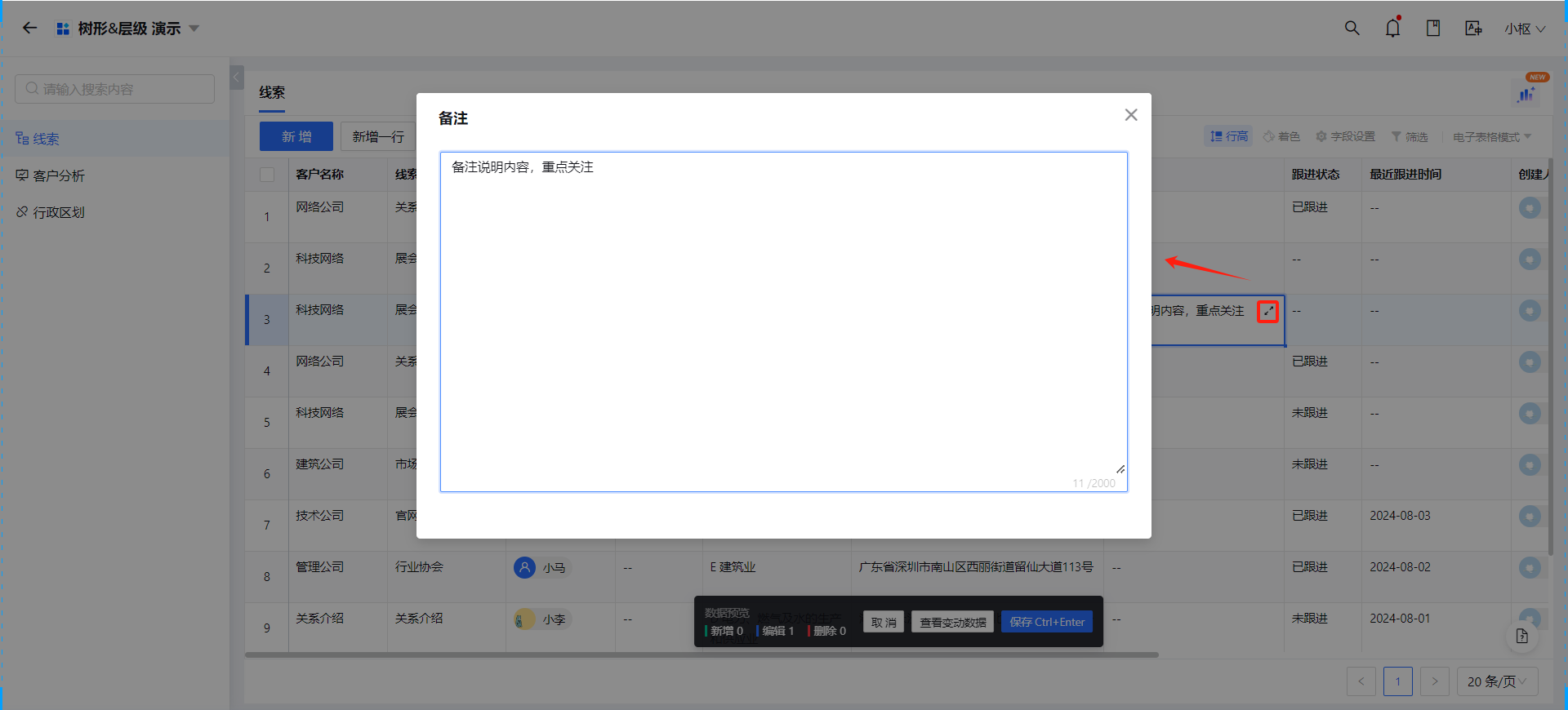
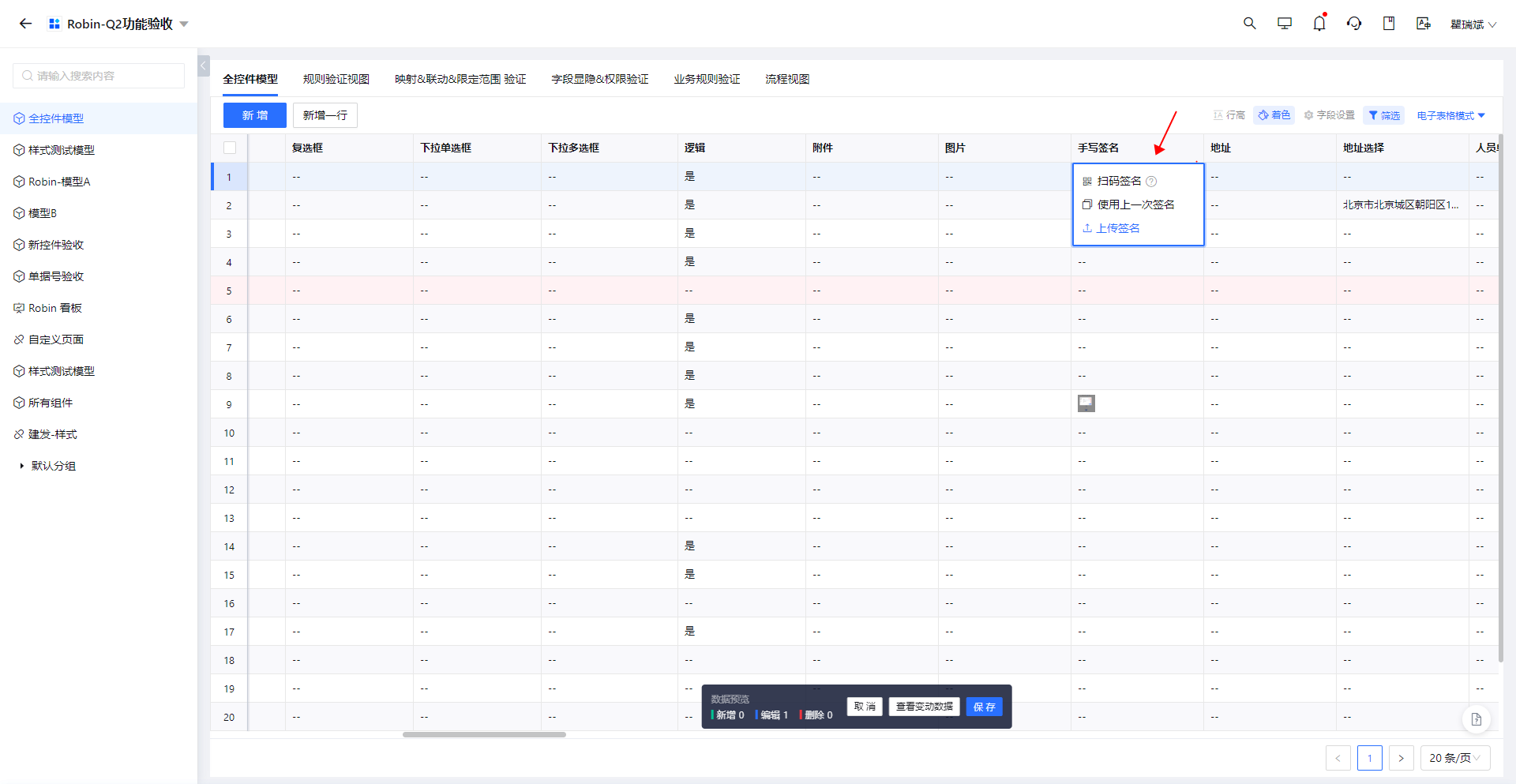
- 子表資料編輯時,彈出框可新增多條資料
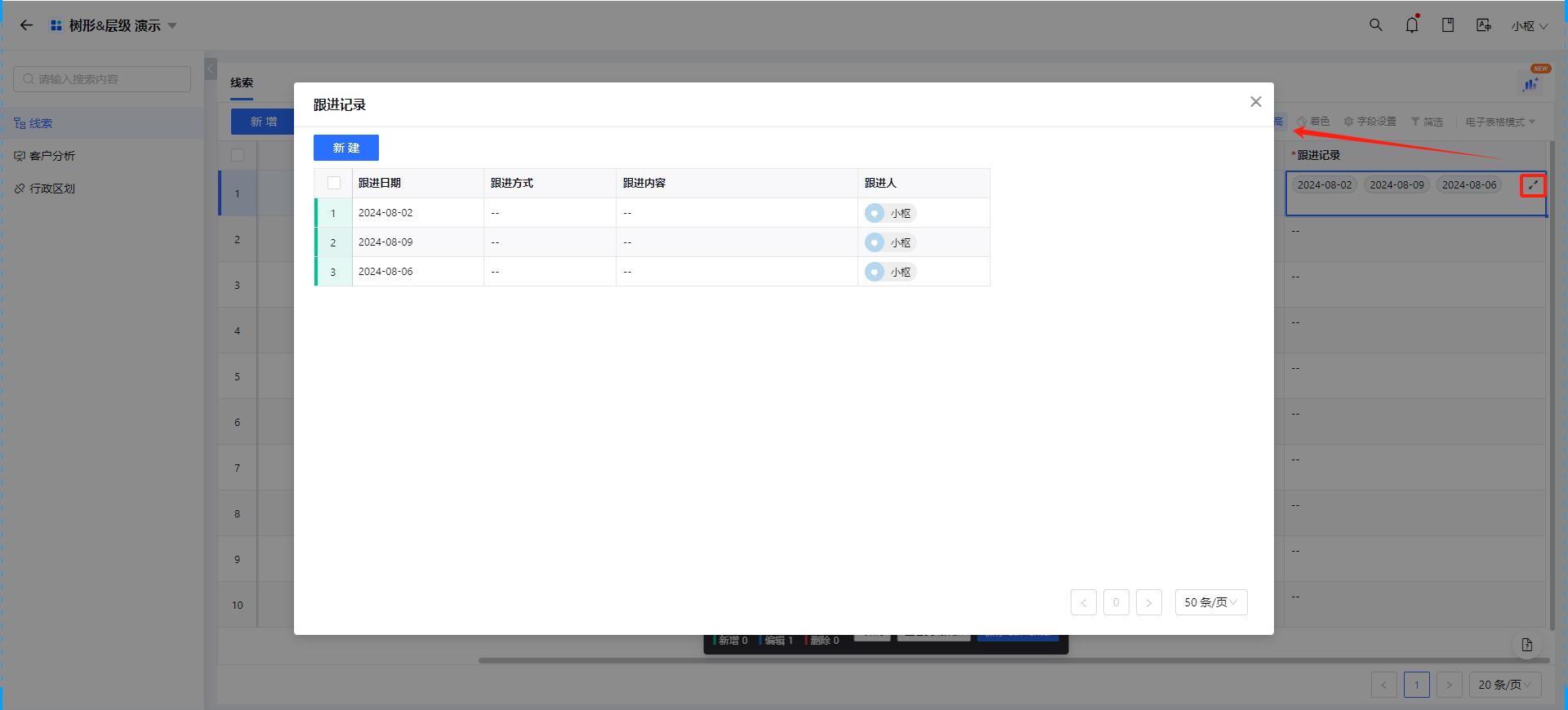
並可展示子表的資料條數
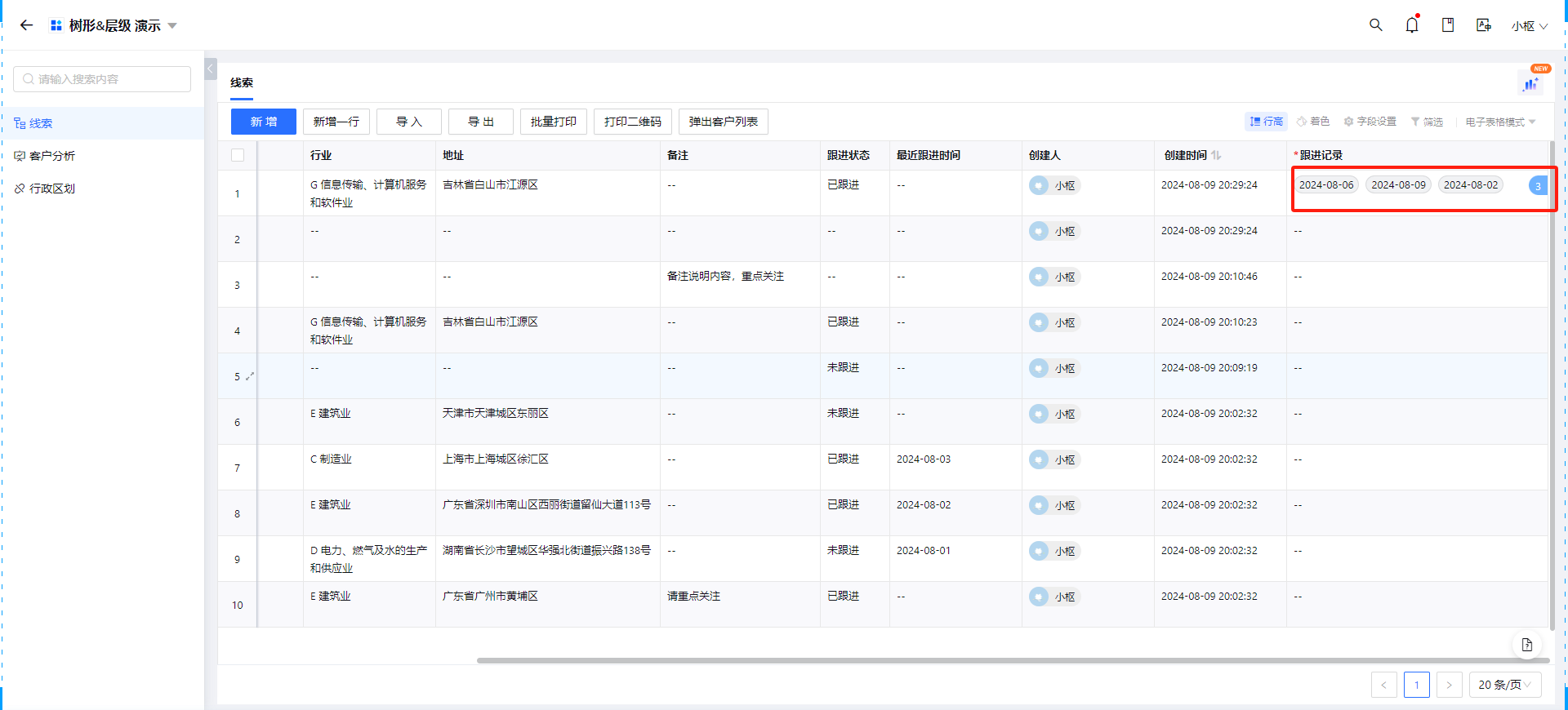
- 資料預覽
資料變動後,下方提示用戶是否保存
1. 查看本次操作的資料情況:新增、修改、刪除,顯示條數
2. 一鍵查看變動資料
3. 取消本次操作:取消保存,可選擇“還原”或“繼續編輯”
4. 可修改多條資料後一起保存,也可單條資料保存
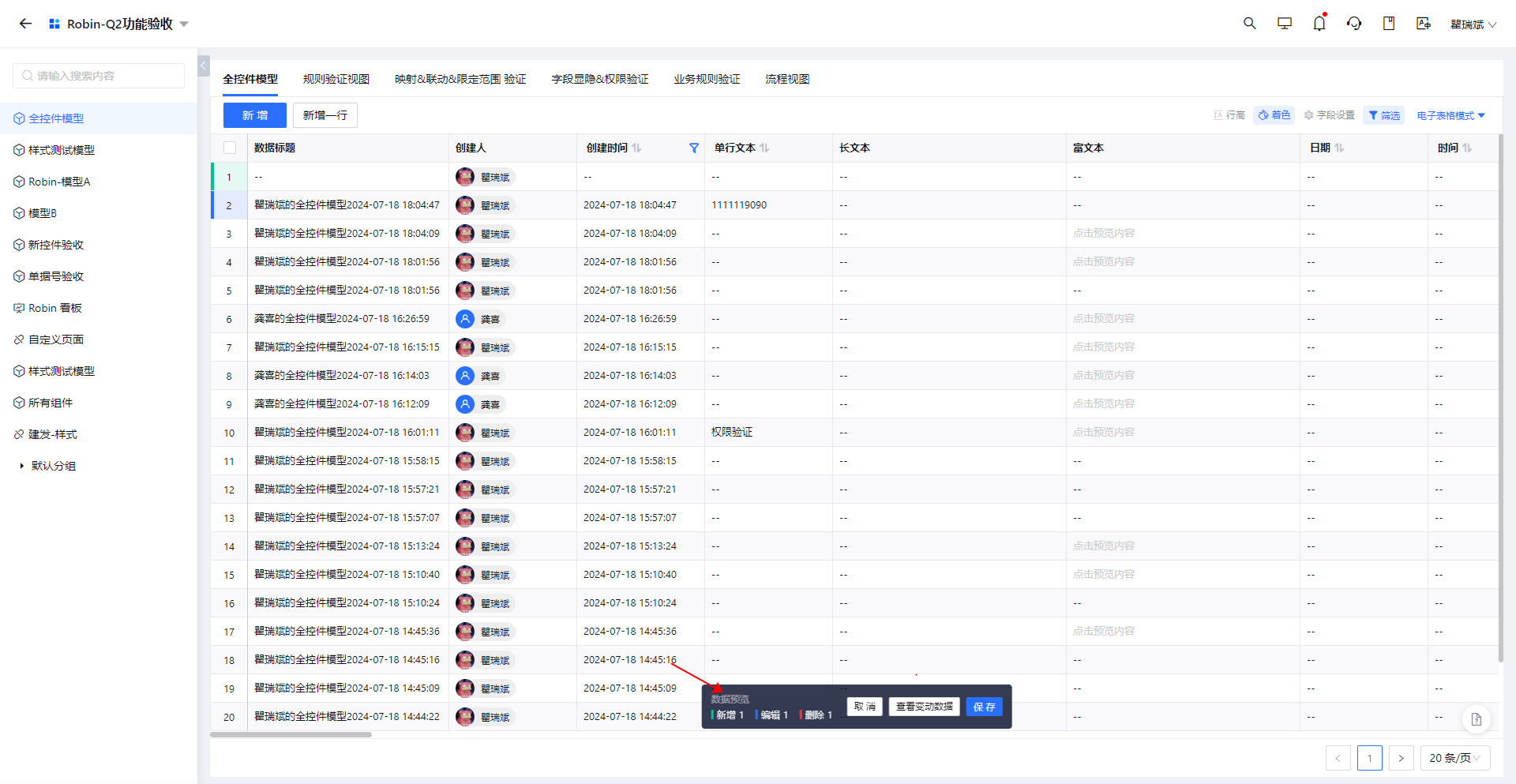
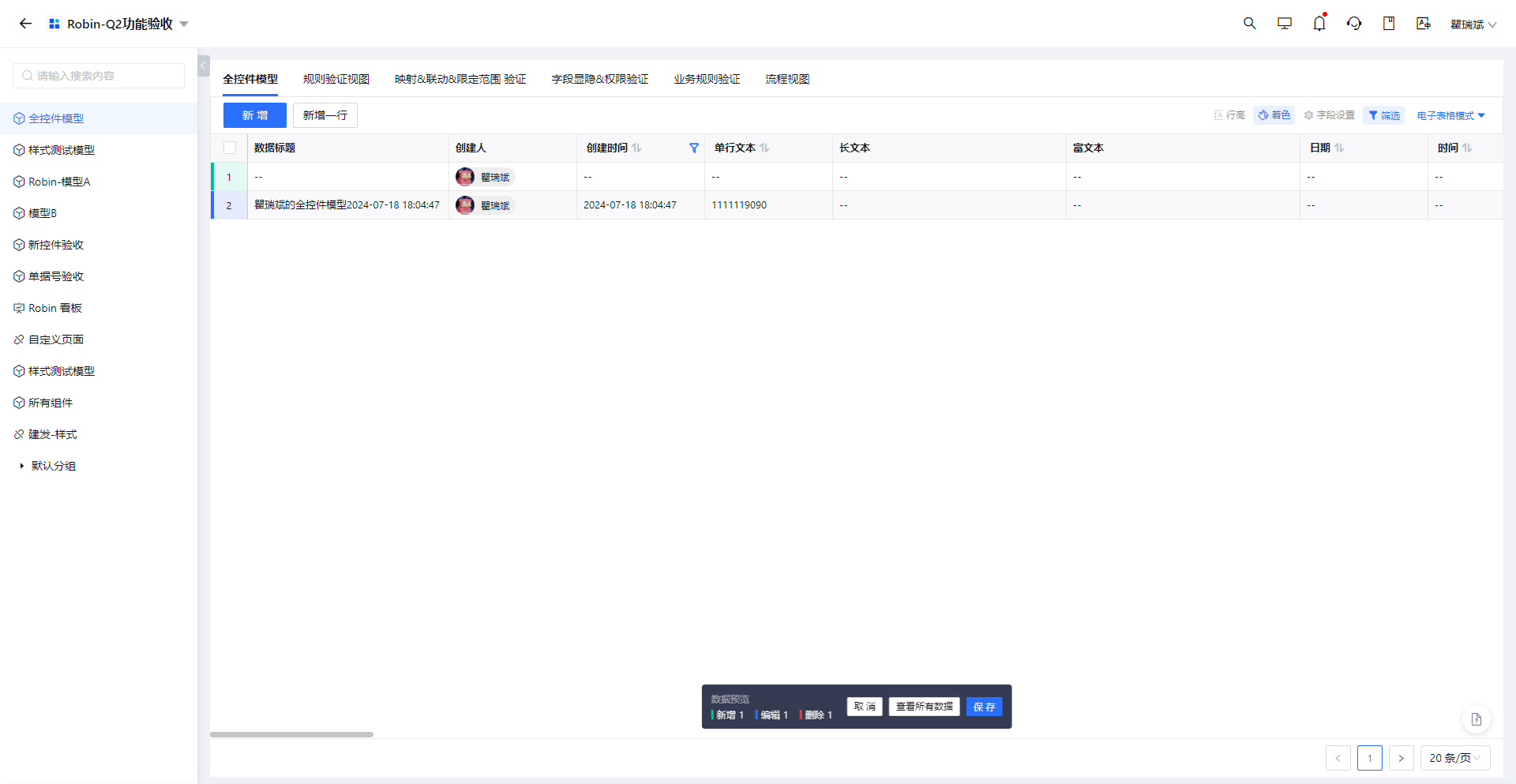
新增/編輯執行各種規則、對應、校對
- 執行資料規則:計算規則、重複校對、必填校對、唯讀規則、正則校對等,並顯示相關的異常校對提示
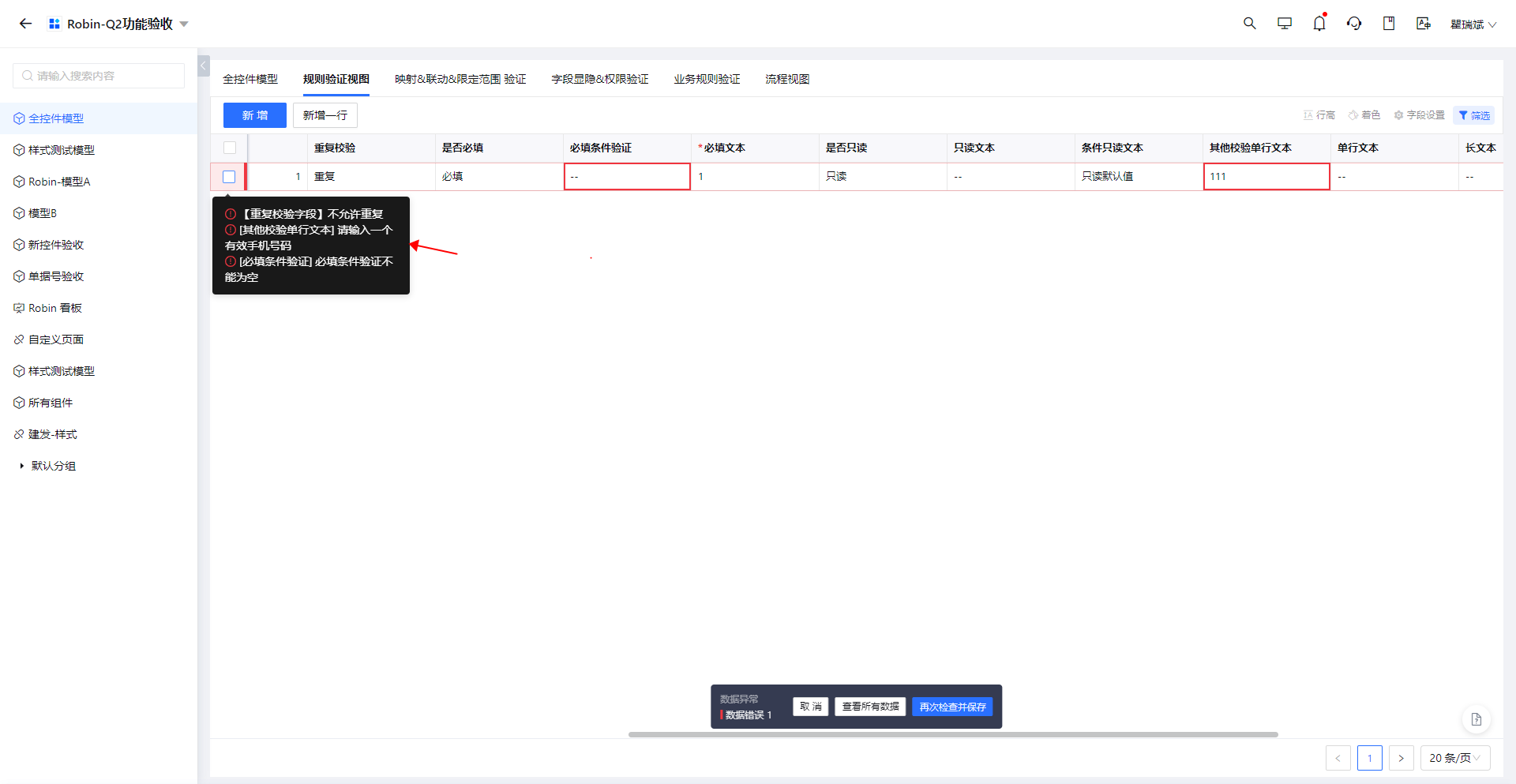
執行設定的對應&連動,包括:人員/部門對應、關聯單選對應、資料連動變數
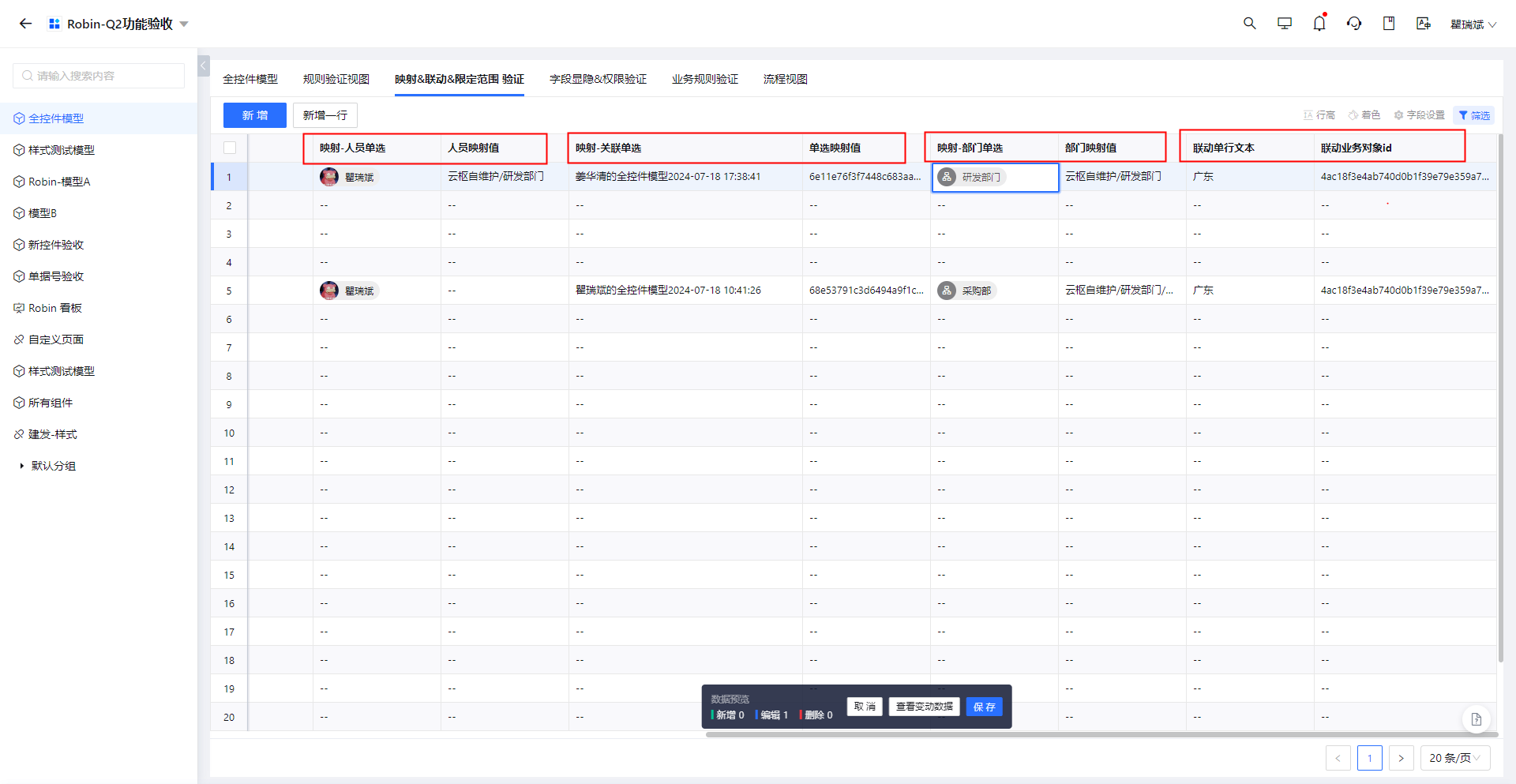
列表上的欄位執行顯示條件和欄位權限
- 欄位滿足顯示條件且有編輯權限,正常顯示且可編輯;欄位不滿足顯示條件,顯示爲唯讀態
- 用戶無欄位的可見權限,欄位不展示;用戶無欄位的編輯權限,欄位顯示爲唯讀態
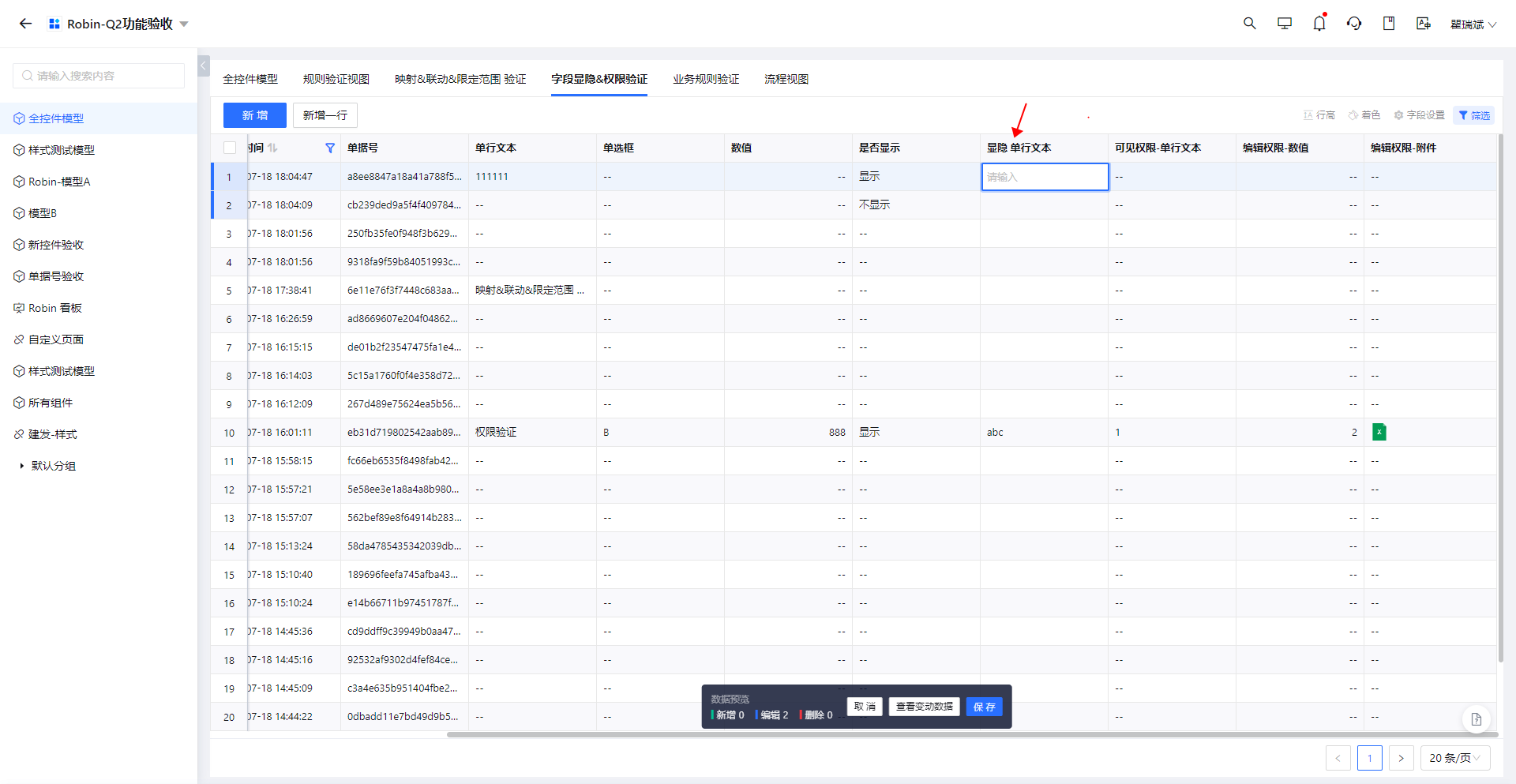
- 資料新增或修改時,觸發表單規則執行,包括新增、更新、刪除
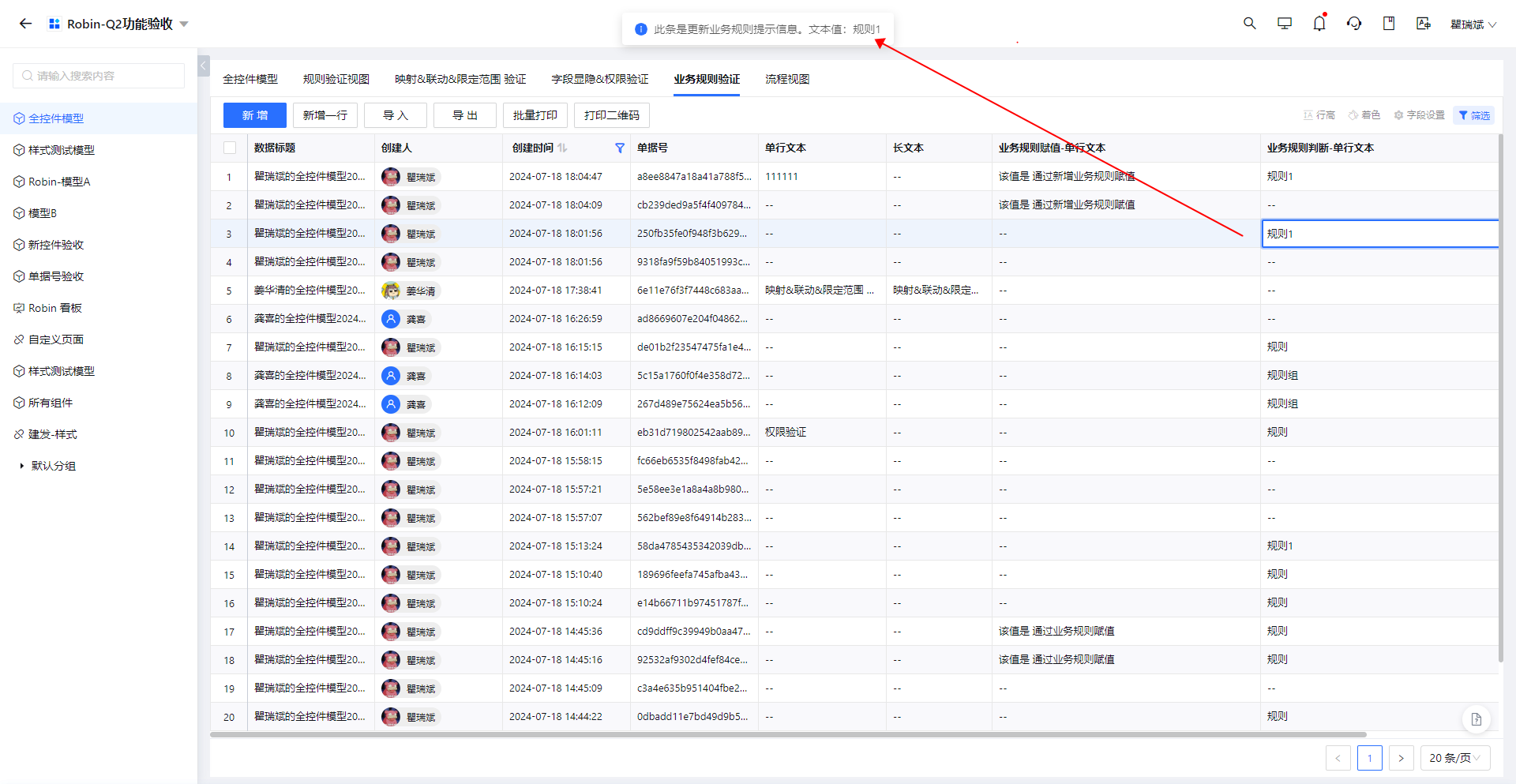
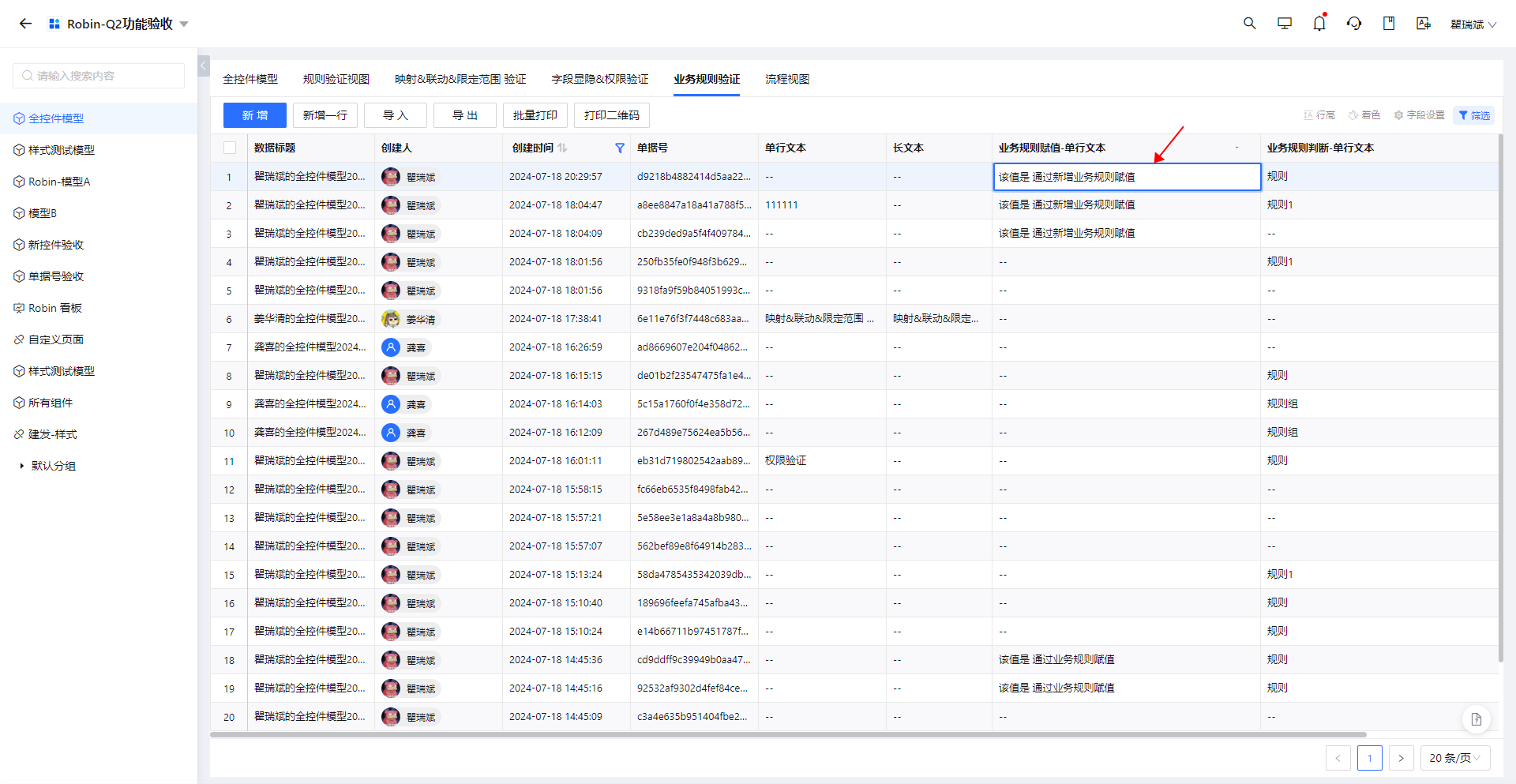
流程資料不可編輯
- 綁定流程的視圖:不支持在電子表格內新增行(按鈕新增、粘貼新增)
- 流程資料:不支持在電子表格內編輯,僅查看;
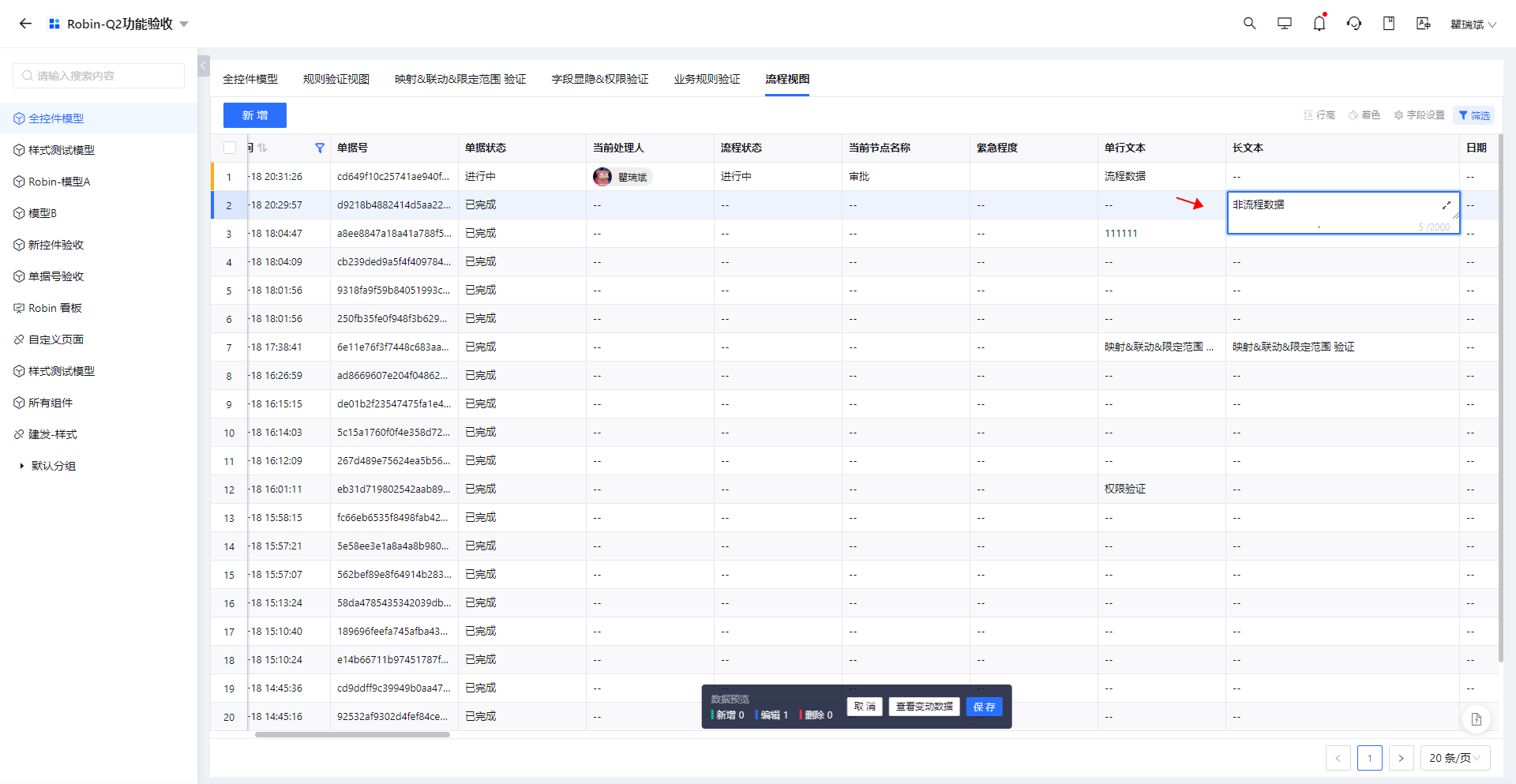
電子表格支持快捷操作
- 框選表格區域:
- 複製粘貼
- 表格視圖內複製資料,可在空行中直接粘貼
- 複製粘貼
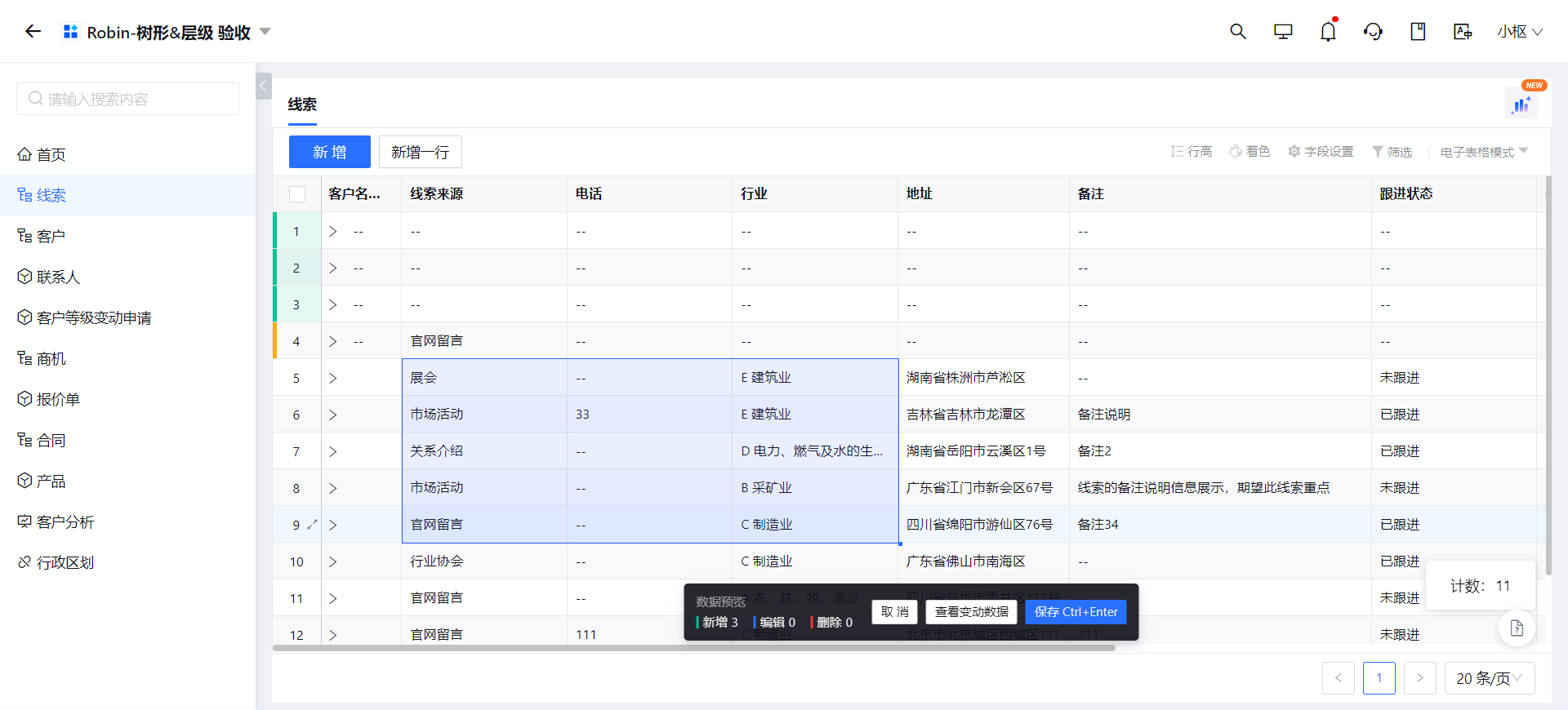
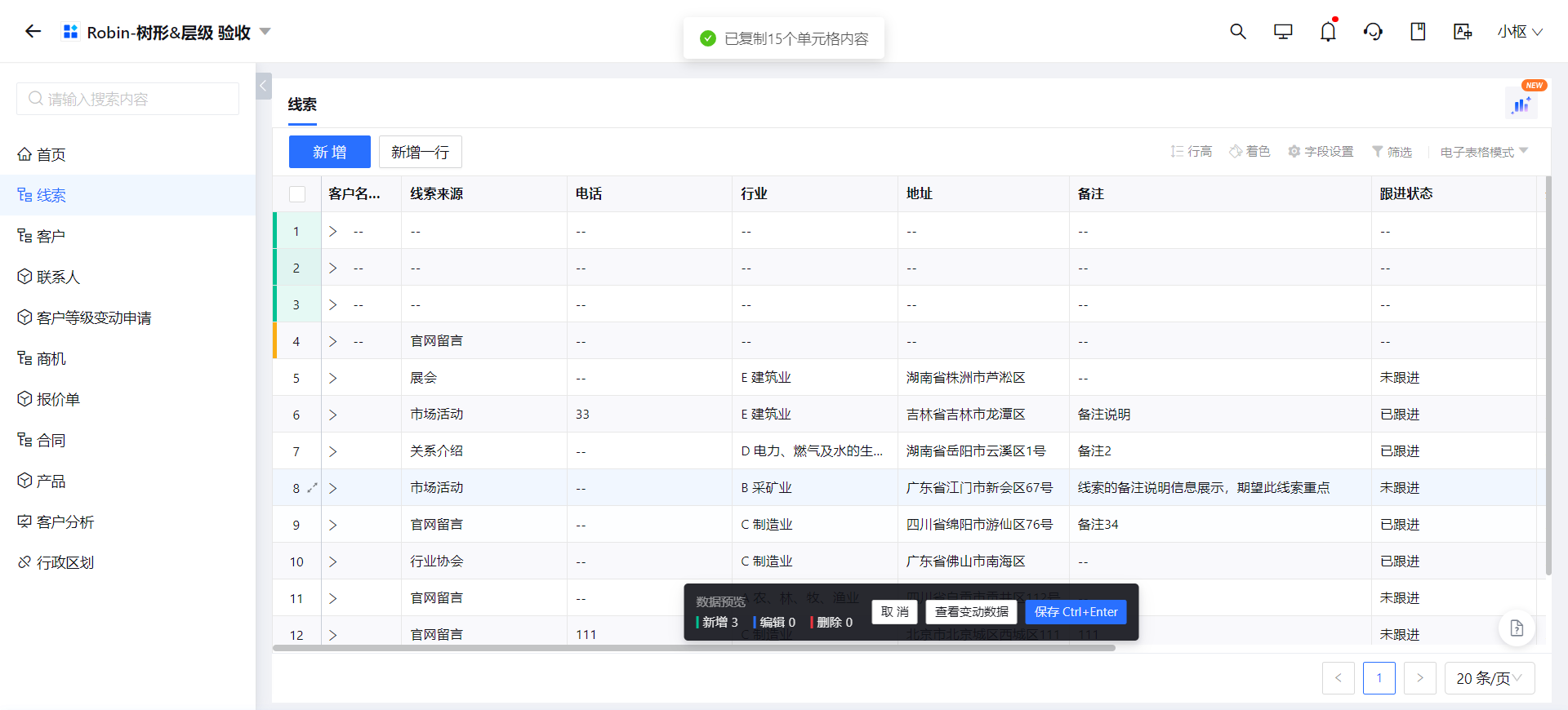
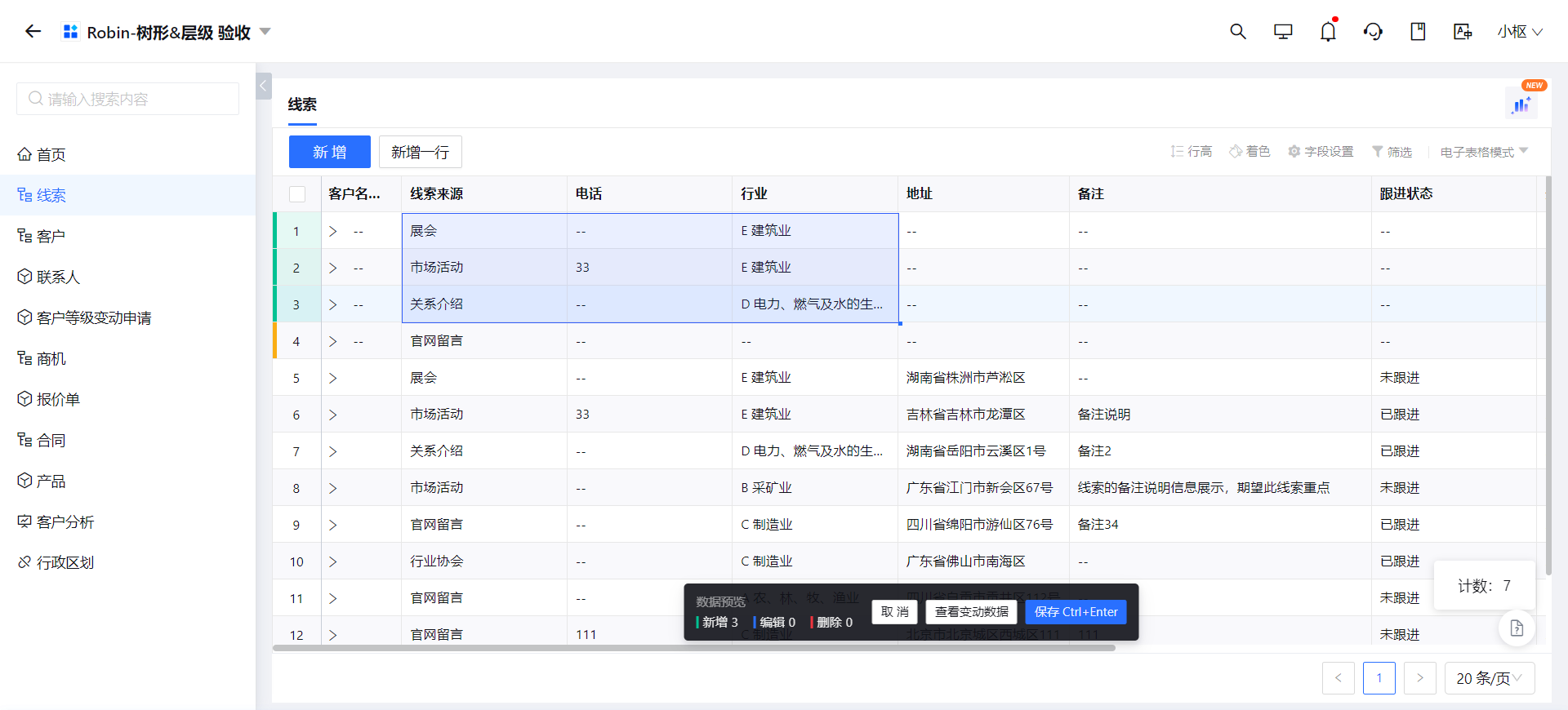
2. 表格視圖<->Excel文件,在excel中複製資料後,直接粘貼在空行中
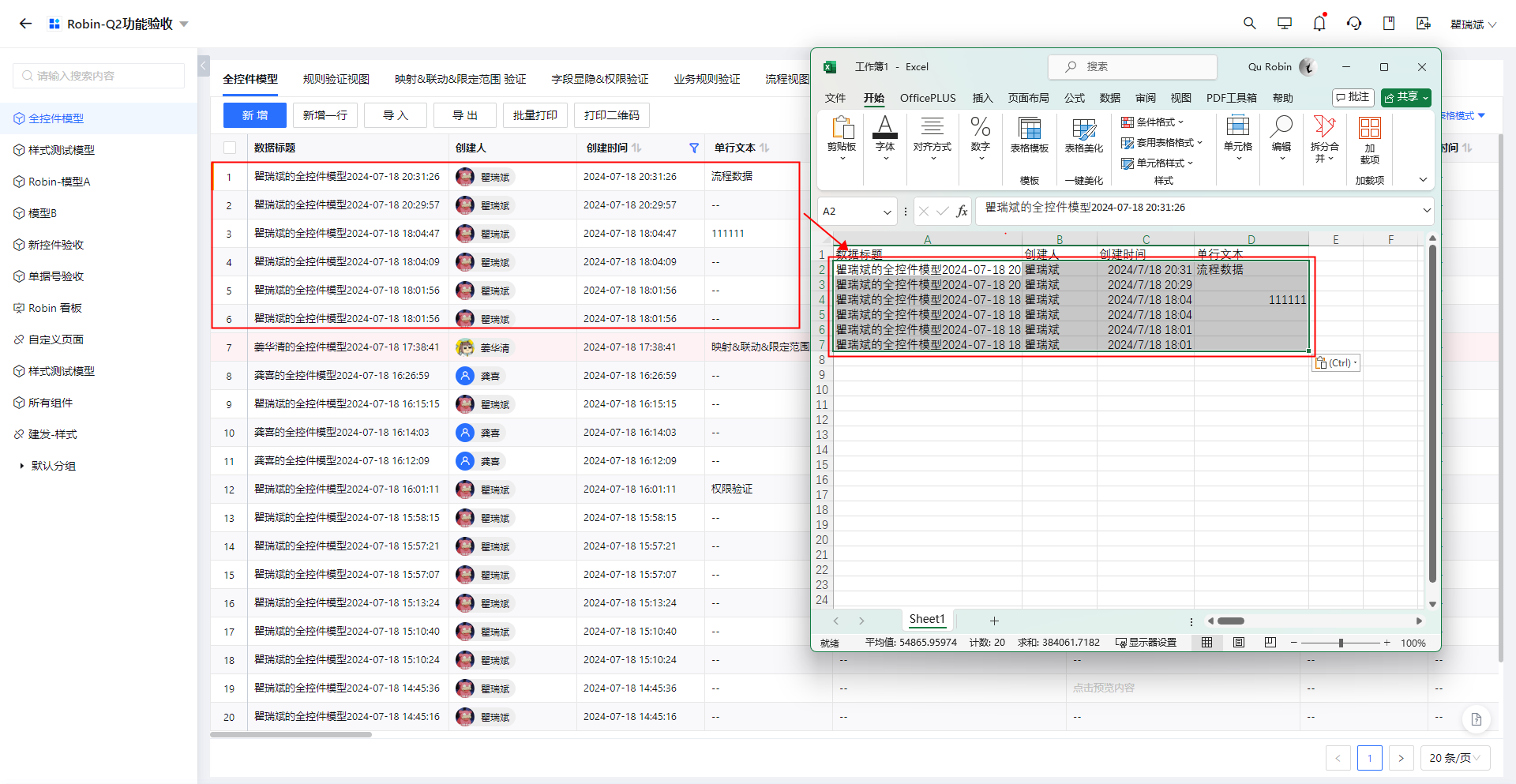
2. 數值類型欄位,自動計數、求和、求平均
1. 選中多個單元格後,對數值自動計數、求和、求平均值
2. 非數值類型僅顯示計數
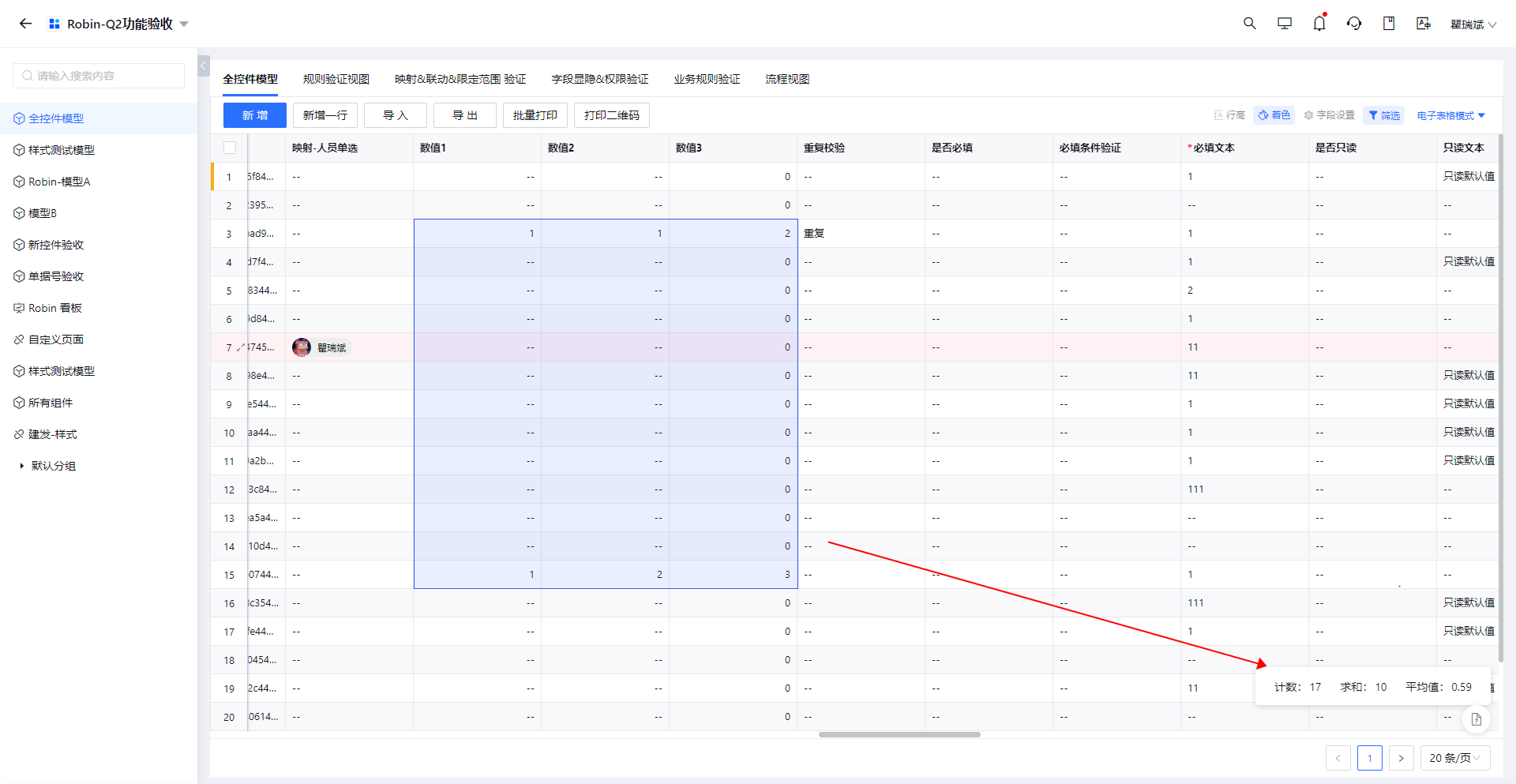
- 整行復制粘貼
選中多行,Ctrl+C 或 鼠標右鍵 選擇複製
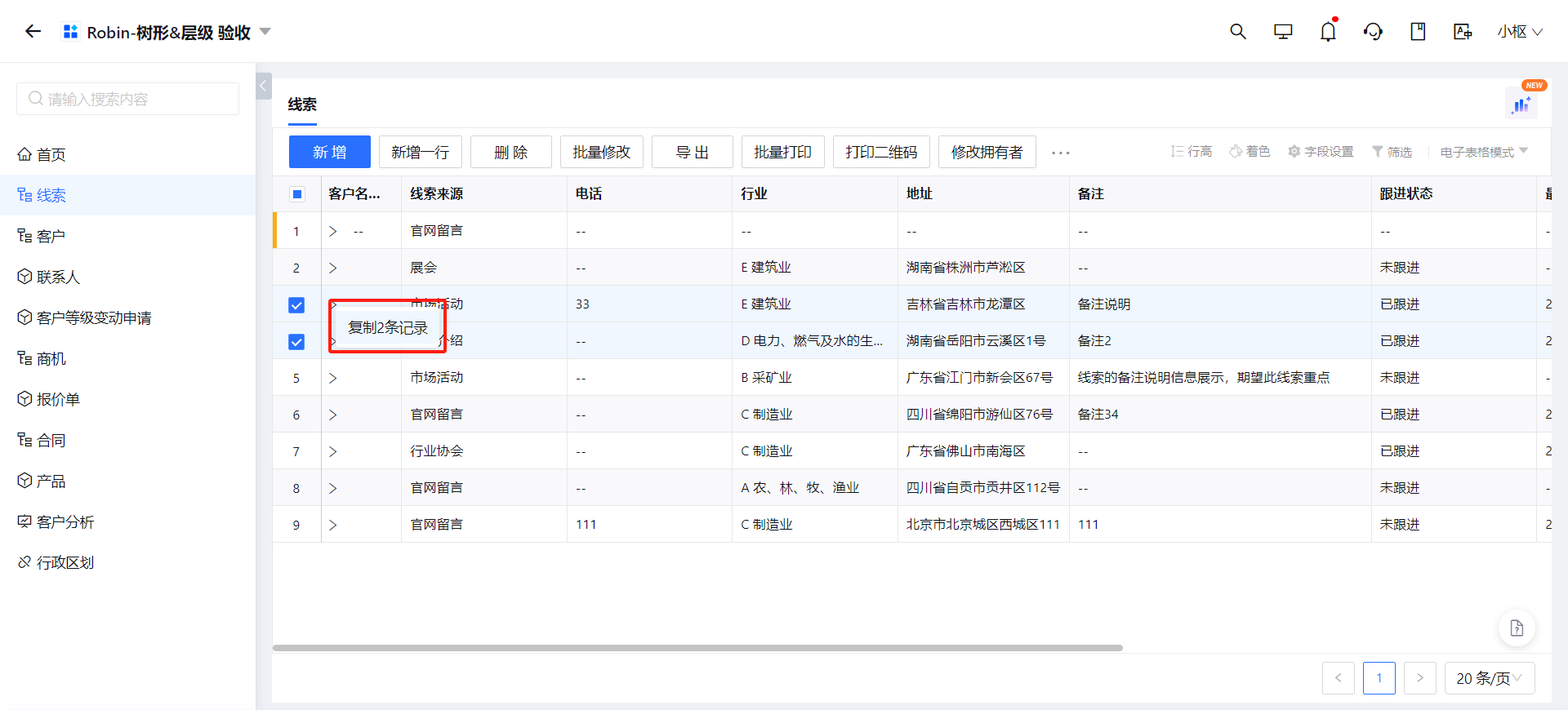
鼠標右鍵,選擇粘貼資料,或使用Ctrl+V粘貼到空行中
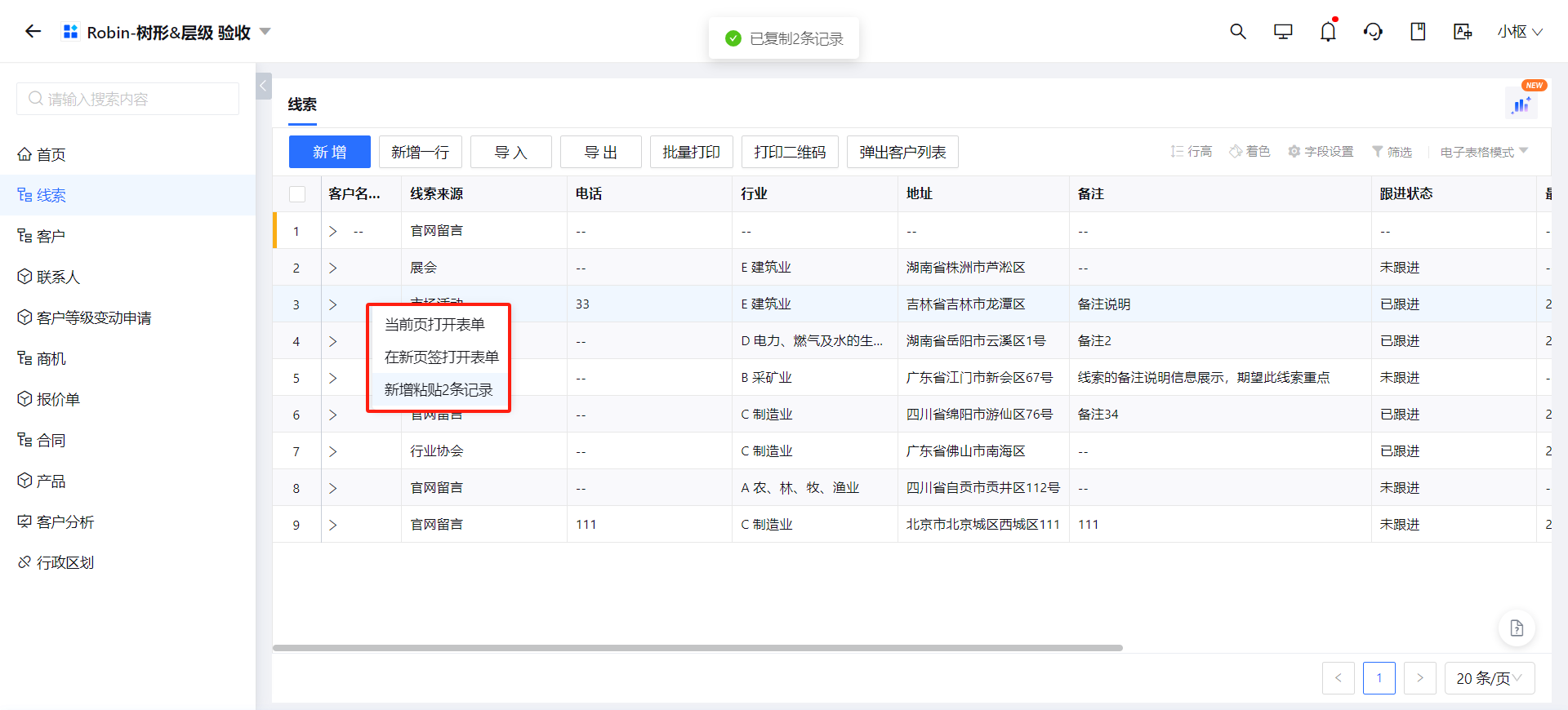
- 電子表格模式支持快捷鍵操作,列表右下方可查看各快捷鍵操作
- 上下左右切換單元格
- Enter進入編輯態
- 空格進詳情
- Ctrl+C 複製、Ctrl+V粘貼
- Ctrl+S 保存
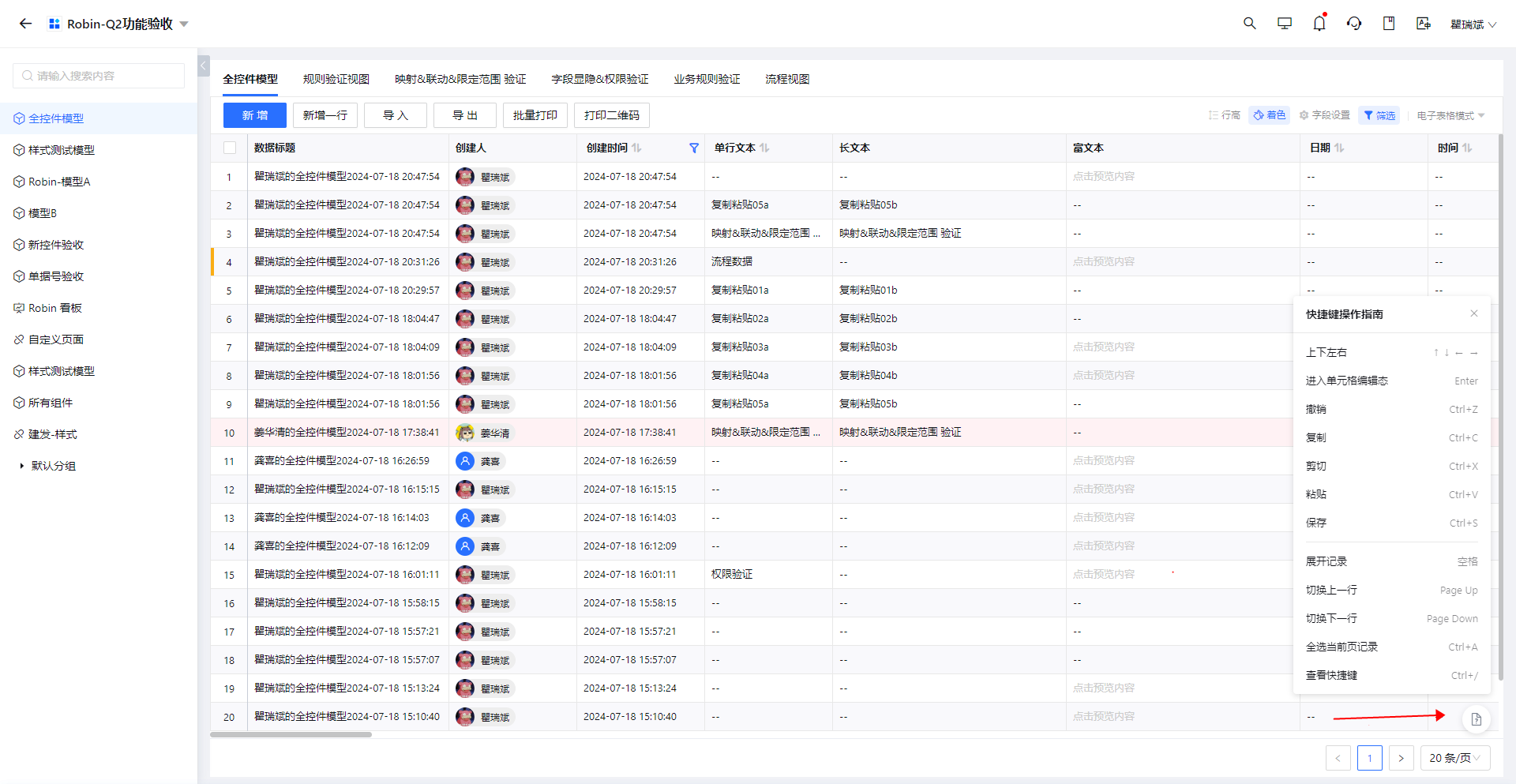
查看資料詳情
電子表格模式下,直接在列表中查看各行資料內容,也可以打開表單查看詳情
- 點擊序號列的展開詳情,彈出框打開表單詳情展示
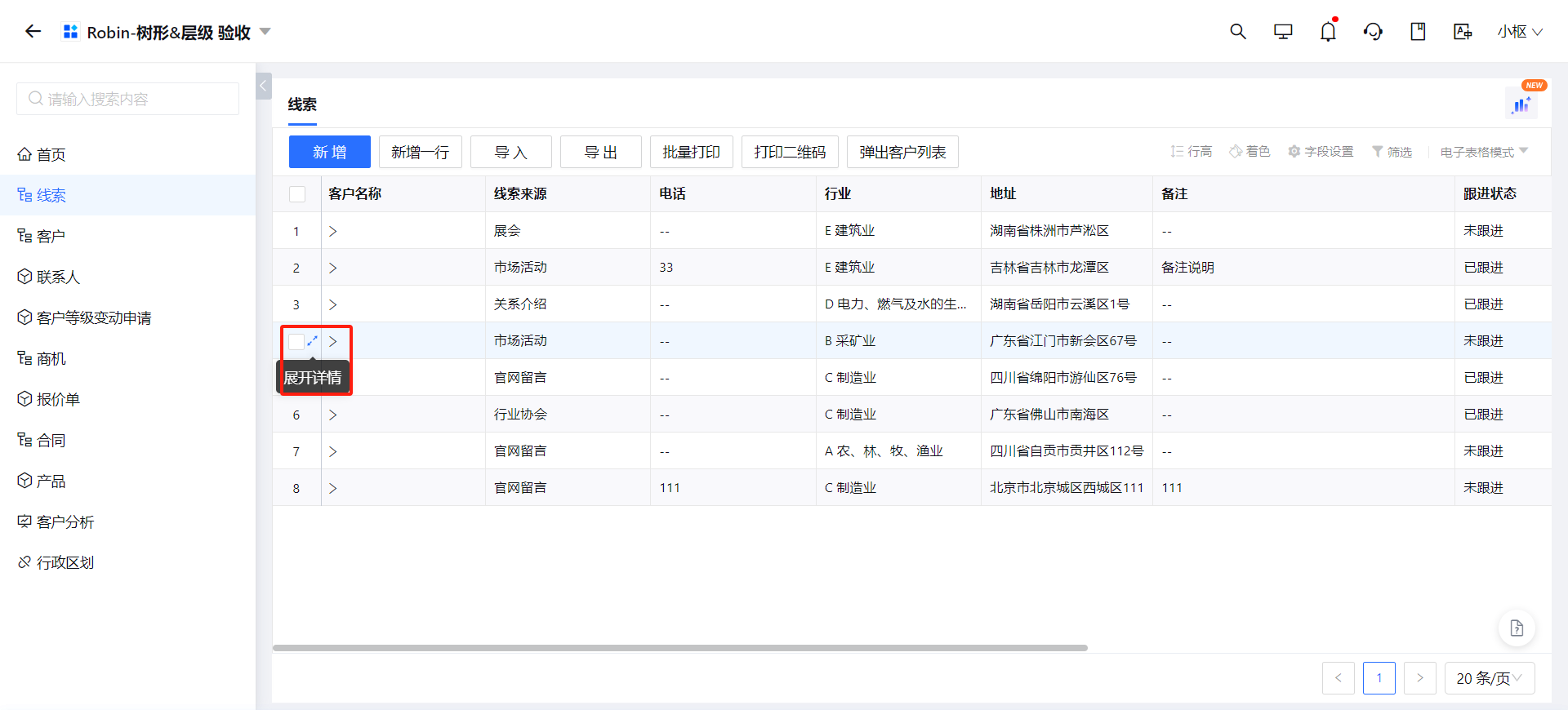
- 鼠標懸浮到某一行資料上,右鍵選擇打開方式,打開表單
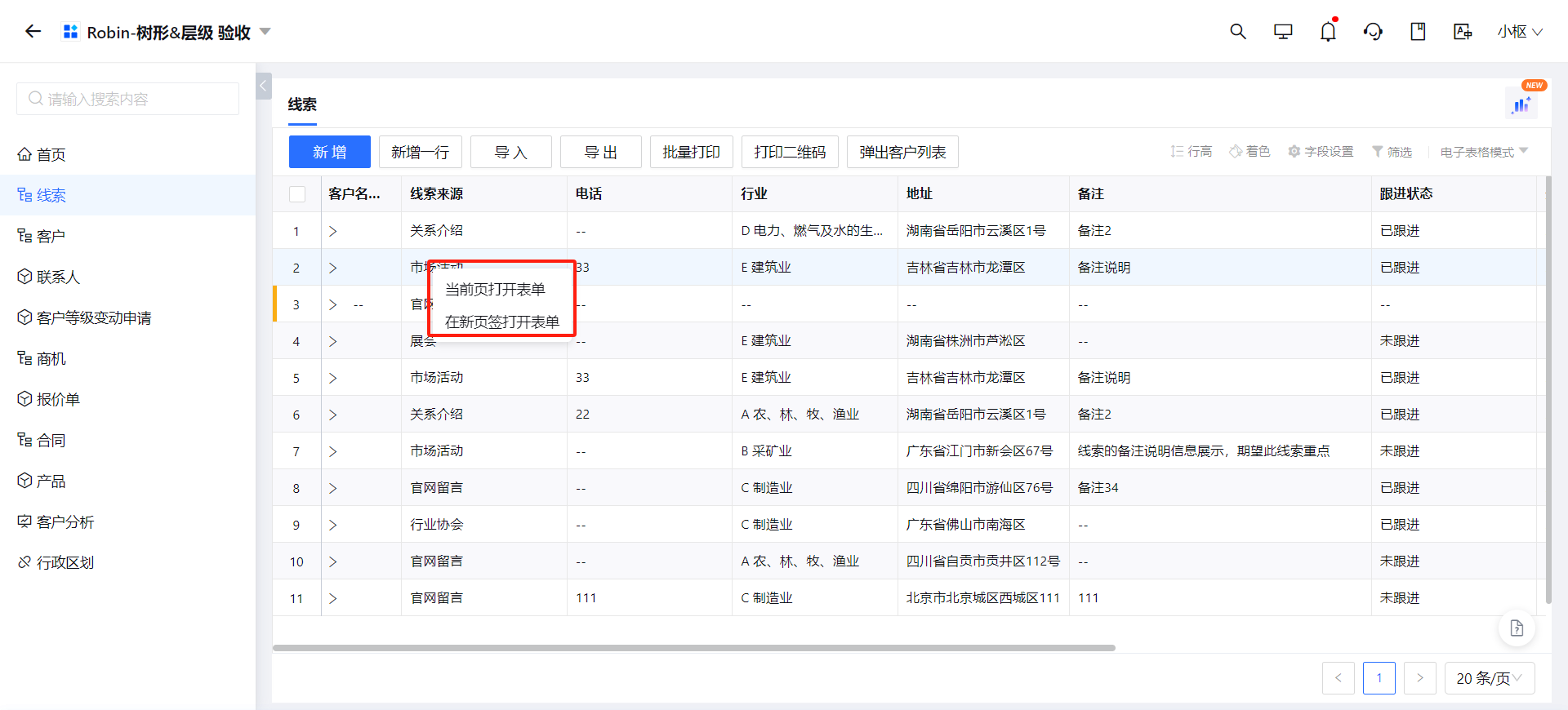
資料展示樣式
- 設定行高:切換行高,調整資料展示的高度,更清晰展示資料訊息
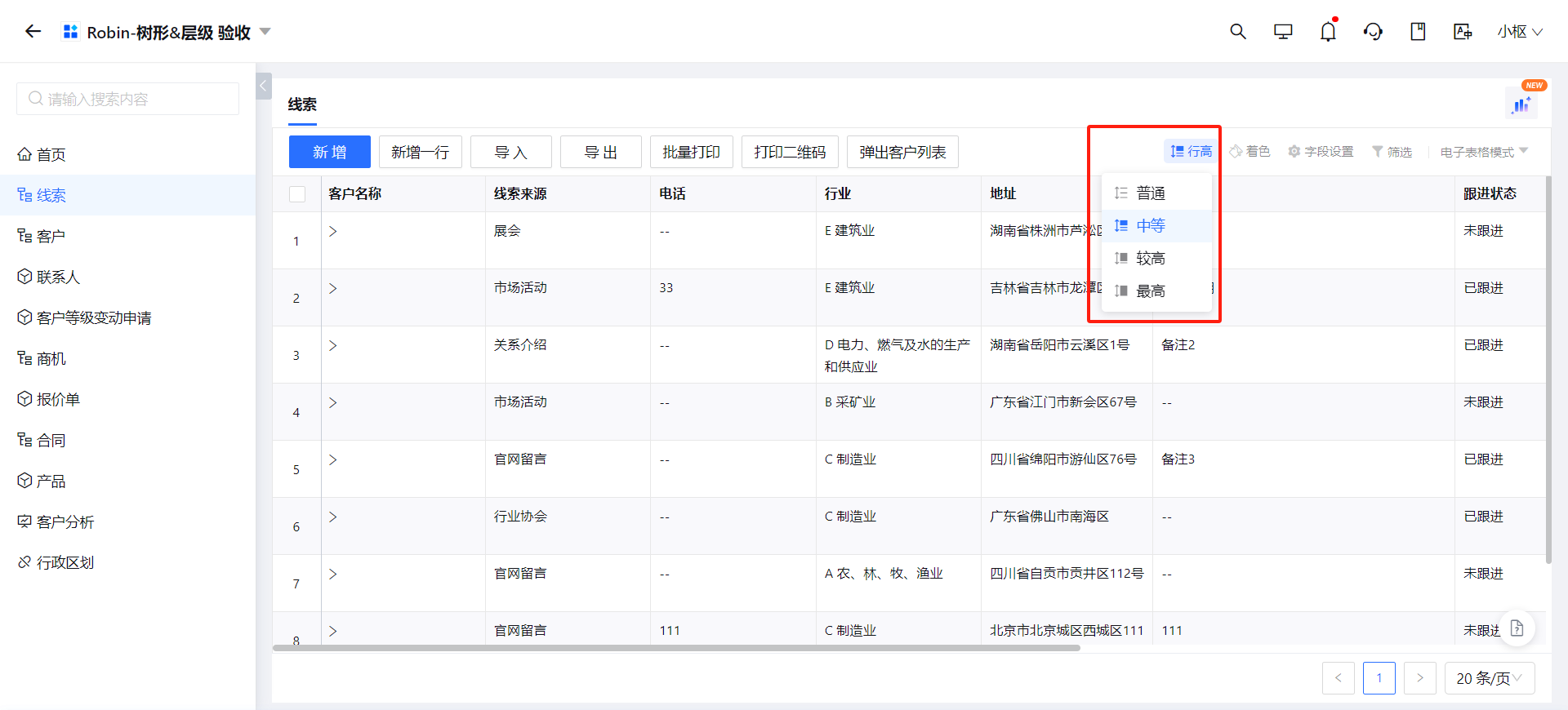
- 資料着色
開啓資料着色,下方可新增着色條件組,支持如不同狀態的線索顯示不同顏色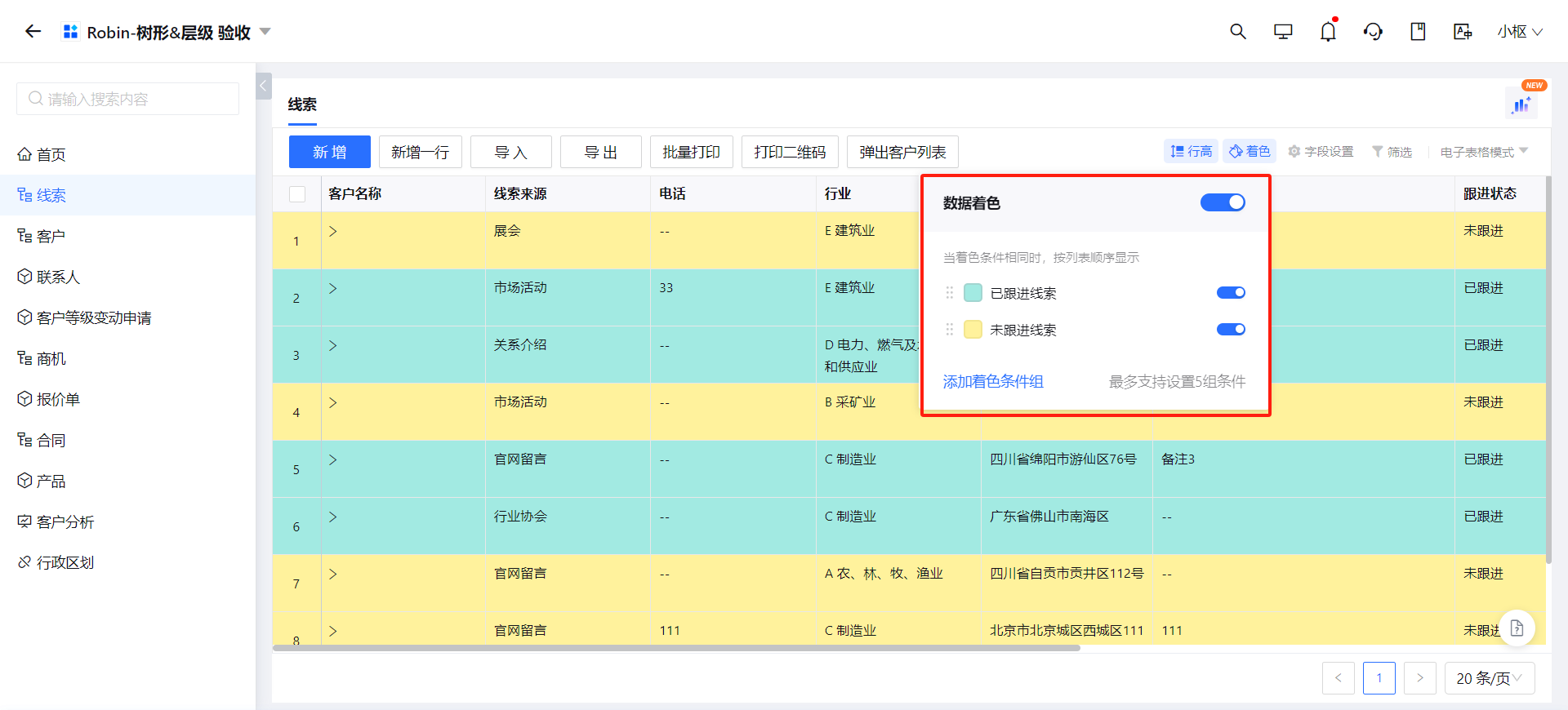
着色條件組:設定條件組名稱,設定資料條件,滿足條件後的行顏色
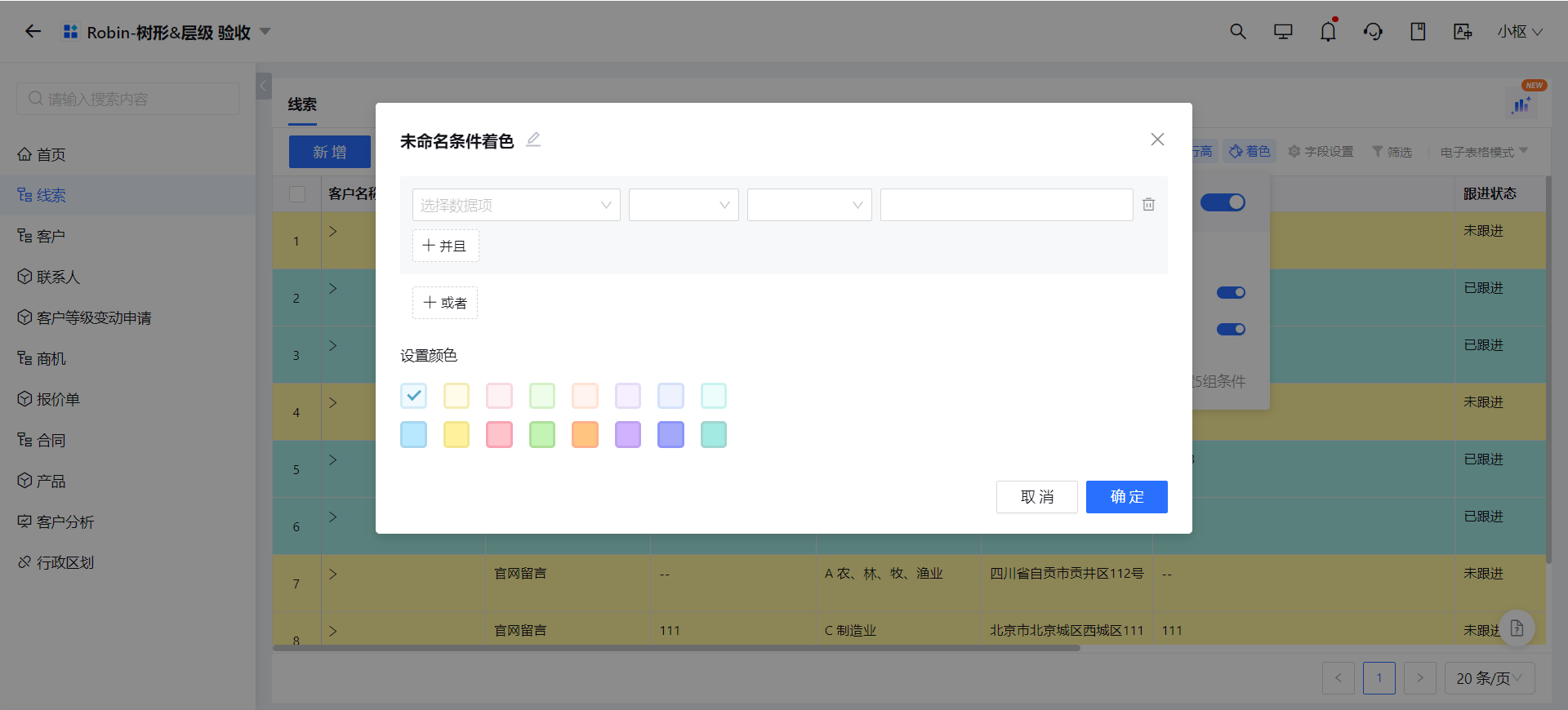
條件組保存並開啓後,列表中的資料行根據條件展示顏色
單個着色條件組可關閉
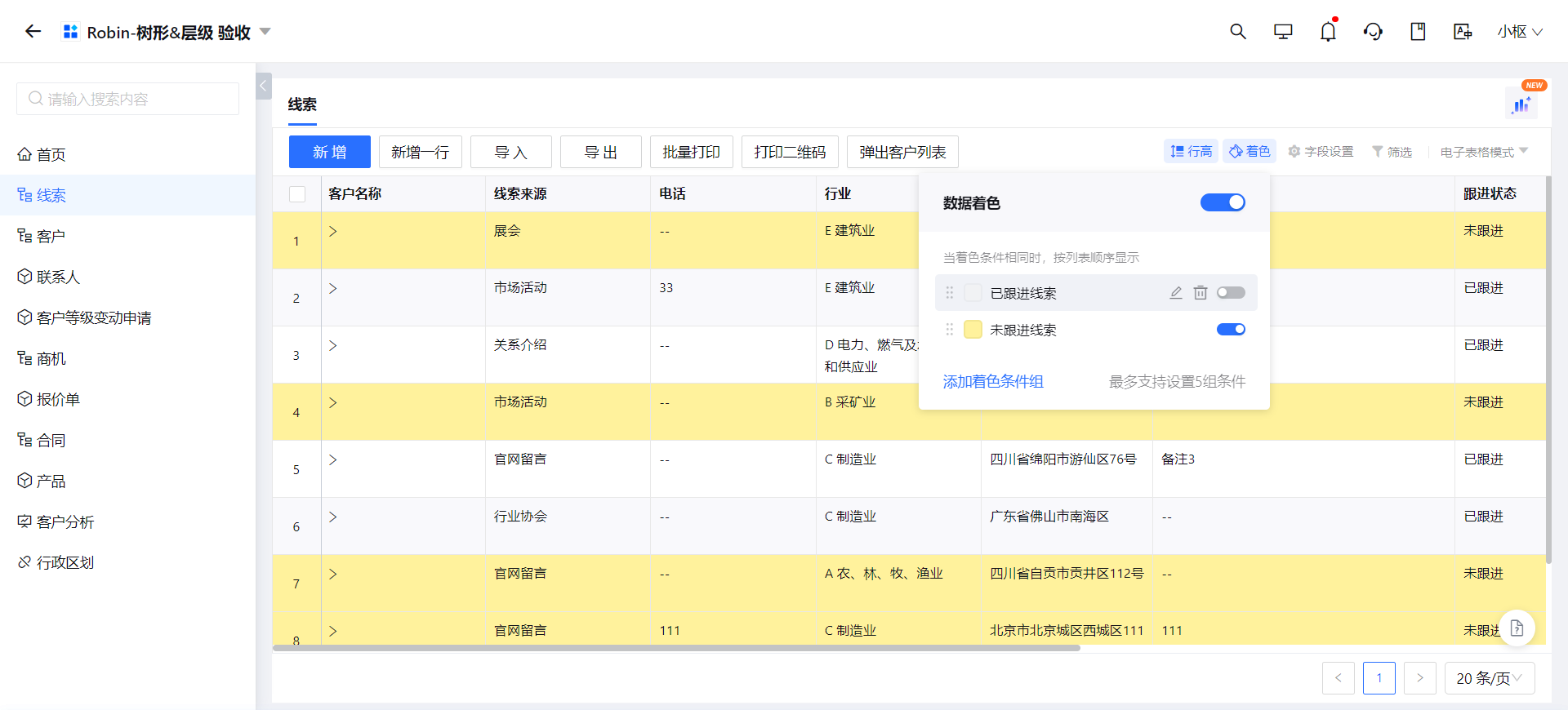
更新: 2024-08-30 15:35:52
原文: https://www.yuque.com/skwme4/hyk0u0/btfnr4bla6wm59xv